Mis à jour en mai 2024: Arrêtez de recevoir des messages d'erreur et ralentissez votre système avec notre outil d'optimisation. Obtenez-le maintenant à ce lien
- Téléchargez et installez l'outil de réparation ici.
- Laissez-le analyser votre ordinateur.
- L'outil va alors répare ton ordinateur.
Minecraft est un jeu de bac à sable développé et publié par Mojang. Le jeu est sorti en 2011 et est immédiatement devenu populaire dans la communauté des joueurs en ligne. Il possède l'un des plus grands nombres de joueurs, avec 91 millions de joueurs se connectant chaque mois. Récemment, cependant, de nombreux utilisateurs ont signalé avoir rencontré l'erreur «io.netty.channel.AbstractChannel $ AnnotatedConnectException: Connexion refusée: aucune information supplémentaire» lors d'une tentative de connexion à un serveur. Cette erreur n'est pas limitée à un seul serveur et reste sur tous les serveurs.
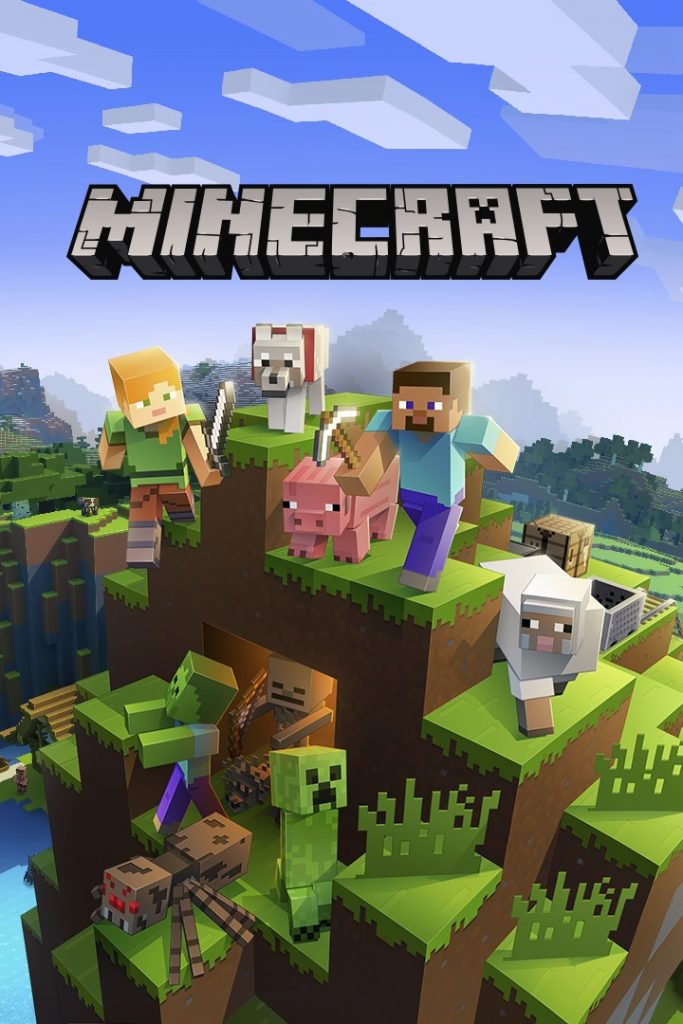
L'exception «io.netty.channel.AbstractChannel $ AnnotatedConnectException: connexion refusée: aucune information supplémentaire» erreur se produit généralement lorsque le jeu ne peut pas se connecter à un serveur. Le problème peut être isolé sur tous les serveurs plutôt que sur un seul, vous empêchant de jouer au jeu.
Voici les étapes de dépannage que vous devez suivre pour résoudre ce problème.
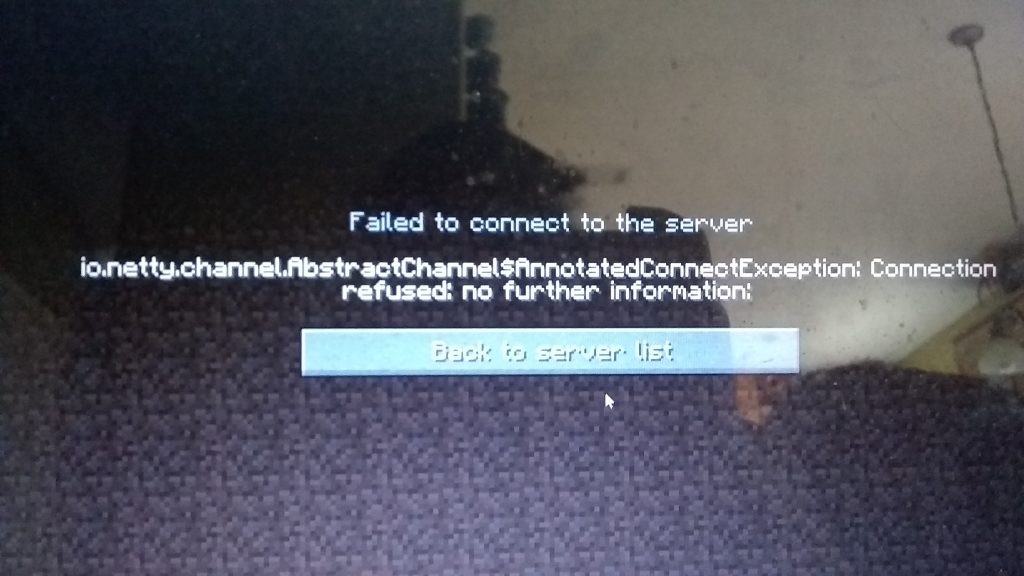
Comment réparer l'erreur io.netty.channel sur Minecraft
Avant d'effectuer l'une des étapes de dépannage recommandées ci-dessous, vous devez redémarrer votre ordinateur. Cela mettra à jour le système d'exploitation Windows 10 et résoudra les problèmes les plus courants causés par une erreur logicielle.
Mise à jour de mai 2024:
Vous pouvez désormais éviter les problèmes de PC en utilisant cet outil, comme vous protéger contre la perte de fichiers et les logiciels malveillants. De plus, c'est un excellent moyen d'optimiser votre ordinateur pour des performances maximales. Le programme corrige facilement les erreurs courantes qui peuvent survenir sur les systèmes Windows - pas besoin d'heures de dépannage lorsque vous avez la solution parfaite à portée de main :
- Étape 1: Télécharger PC Repair & Optimizer Tool (Windows 10, 8, 7, XP, Vista - Certifié Microsoft Gold).
- Étape 2: Cliquez sur “Start scan”Pour rechercher les problèmes de registre Windows pouvant être à l'origine de problèmes avec l'ordinateur.
- Étape 3: Cliquez sur “Tout réparer”Pour résoudre tous les problèmes.
Réinitialisation d'Internet
Chaque fois que le routeur Internet est réinitialisé, l'adresse IP fournie par le FAI est modifiée, sauf si vous utilisez une adresse IP statique. Par conséquent, dans cette étape, nous allons réinitialiser les paramètres Internet et le cache DNS en exécutant le routeur Internet à pleine puissance. Pour ce faire, nous devons
- Débranchez le routeur Internet de l'alimentation.
- Attendez 5 minutes et remettez l'appareil sous tension.
- Si l'accès à Internet est accordé, essayez de vous connecter au serveur et voyez si le problème persiste.
VPN et pare-feu Windows

Le pare-feu Windows bloque parfois les serveurs Minecraft et pour cette raison, vous ne pouvez pas vous connecter au serveur.
En conséquence, l'erreur io.netty.channel.abstractchannel $ annotatedconnectxception minecraft apparaît sur votre écran.
La même chose s'applique au VPN. Si les serveurs passent fréquemment aux VPN, le serveur hôte peut être bloqué.
Logiciel Java obsolète

Minecraft nécessite la dernière version de JAVA pour fonctionner correctement.
Si vous avez la dernière application, mais un logiciel Java obsolète, il est probable que certains éléments soient en conflit avec Minecraft.
Par conséquent, vous constaterez que la connexion à java.net.connectexception est refusée sans autre information.
La connexion à java.net.connectexception a été interrompue; pour plus de précision, aucune erreur d'information n'est affichée sur Windows 10.
L'erreur minecraft connectexception Java.net peut être facilement corrigée en mettant à jour le logiciel JAVA vers la dernière version.
Saisie manuelle du port et de l'adresse IP
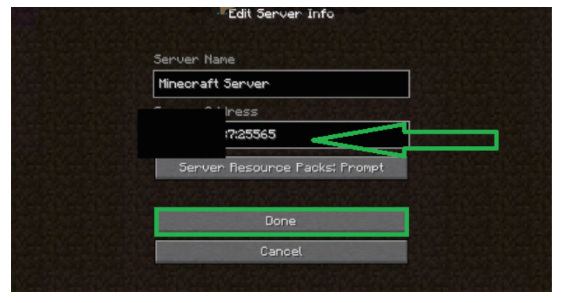
Si l'adresse IP que vous avez régulièrement utilisée pour accéder à Internet n'a pas besoin d'être statique, elle peut changer de temps en temps ou automatiquement à chaque fois que le routeur Internet est allumé. Suivez les instructions étape par étape ci-dessous pour vérifier le port et l'adresse IP à utiliser pour accéder au jeu minecraft.io, puis ajoutez-les également dans la fenêtre de démarrage de Minecraft.
- Dans la barre d'outils Windows existante, sélectionnez la barre «Rechercher» et entrez «Invite de commandes».
- Les résultats seront chargés automatiquement. Cliquez avec le bouton droit de la souris sur l'icône «Invite de commandes» pour charger une liste déroulante.
- Sélectionnez l'option «Exécuter en tant qu'administrateur» dans la liste chargée.
- Une nouvelle fenêtre d'invite de commandes est chargée.
- Vous devez maintenant taper «ipconfig» dans la fenêtre d'invite de commande nouvellement chargée et appuyer sur la touche «Entrée» du clavier connecté.
- Notez l '«adresse IPv4».
- Ouvrez le dossier «Serveurs Minecraft», sélectionnez «Maxwell», accédez à «MinecraftServer», puis double-cliquez sur le fichier texte «Propriétés du serveur».
- Vous devez vérifier et noter la valeur exacte du port du serveur dans le fichier de propriétés du serveur
- Les valeurs de port du serveur sont spécifiées dans des valeurs numériques telles que «25565».
- Après avoir noté ces valeurs, démarrez minecraft.io et accédez à la section «Jouer en multijoueur».
- Sélectionnez un serveur dans la liste fournie, puis cliquez sur l'option «Modifier» en bas de la fenêtre.
- Vous pouvez entrer le «nom du serveur» comme vous le souhaitez, mais l'adresse doit être la même que l'adresse IPV4 que vous avez notée précédemment, ainsi que les valeurs numériques du numéro de port.
- Une fois que vous avez entré l'adresse IP et les numéros de port corrects, cliquez sur le bouton «Terminé».
Conseil d'expert Cet outil de réparation analyse les référentiels et remplace les fichiers corrompus ou manquants si aucune de ces méthodes n'a fonctionné. Cela fonctionne bien dans la plupart des cas où le problème est dû à la corruption du système. Cet outil optimisera également votre système pour maximiser les performances. Il peut être téléchargé par En cliquant ici

CCNA, développeur Web, dépanneur PC
Je suis un passionné d'informatique et un professionnel de l'informatique. J'ai des années d'expérience derrière moi dans la programmation informatique, le dépannage et la réparation de matériel. Je me spécialise dans le développement Web et la conception de bases de données. J'ai également une certification CCNA pour la conception et le dépannage de réseaux.

